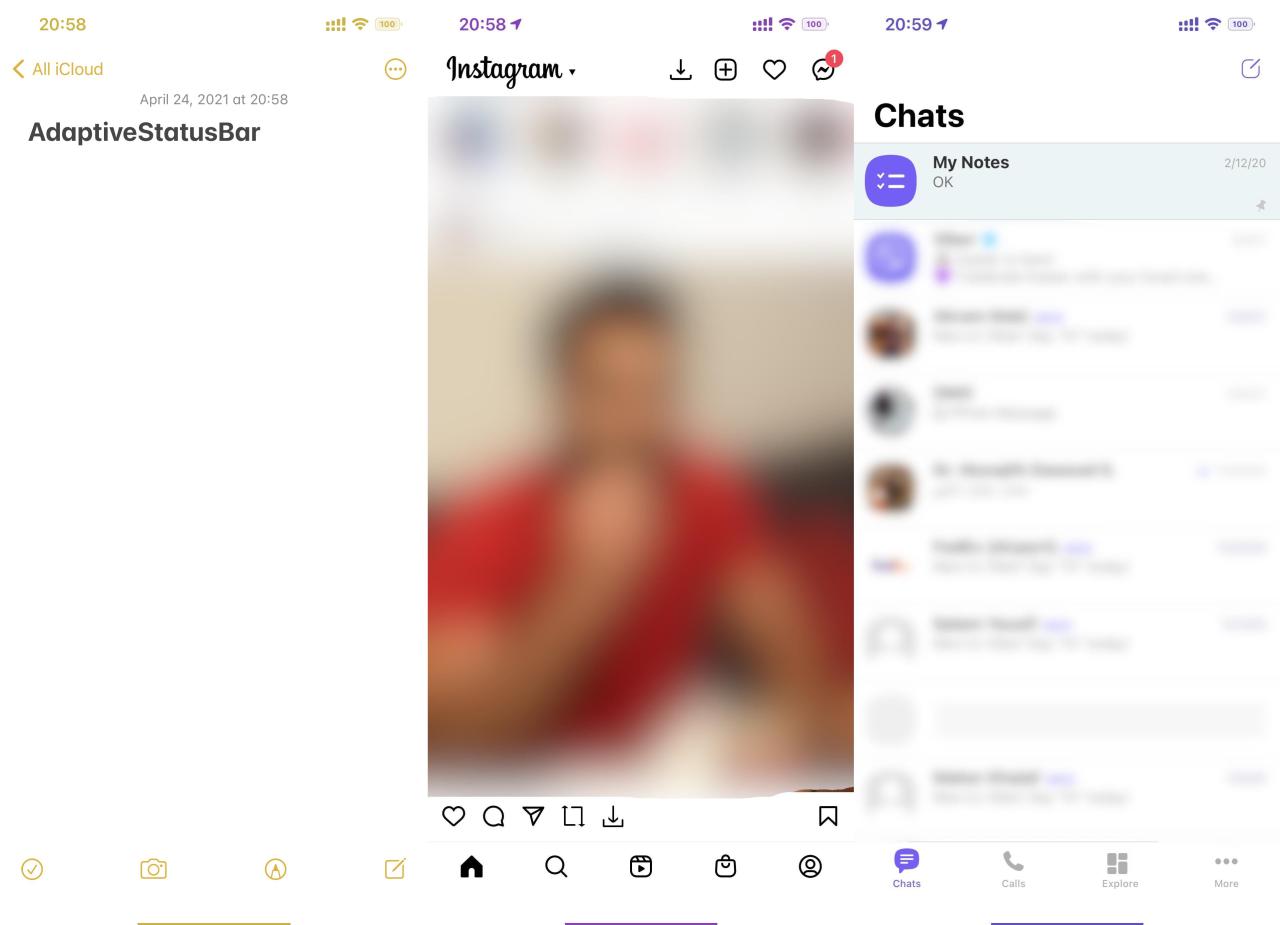
Este ajuste le da a la barra de estado un color único según la aplicación que estés usando.
24 noviembre, 2022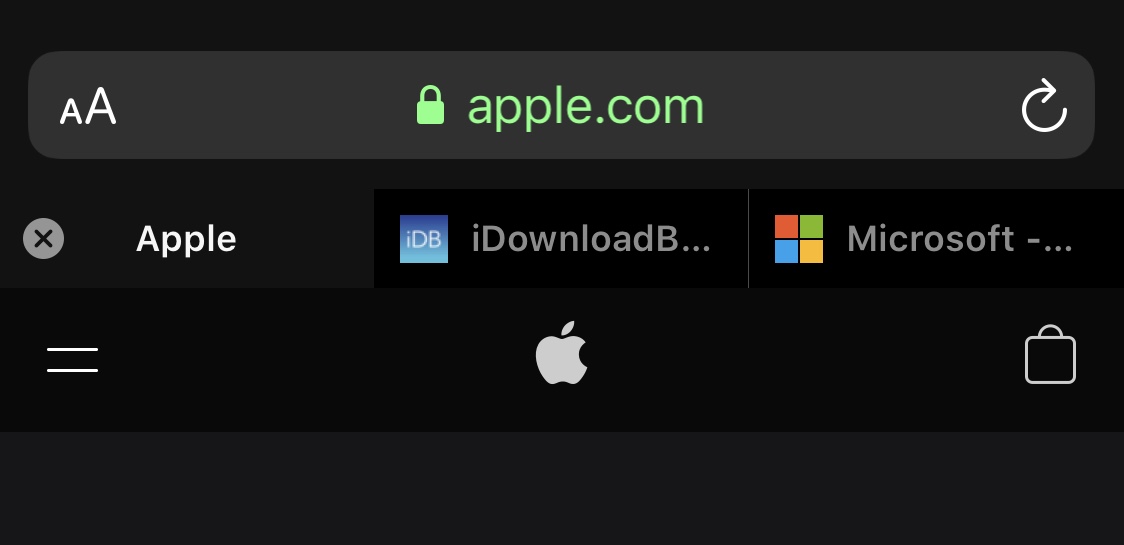
Este ajuste lleva la navegación web con pestañas estilo iPad al iPhone
24 noviembre, 2022Cómo bloquear el Dock en tu Mac para evitar cambios no deseados
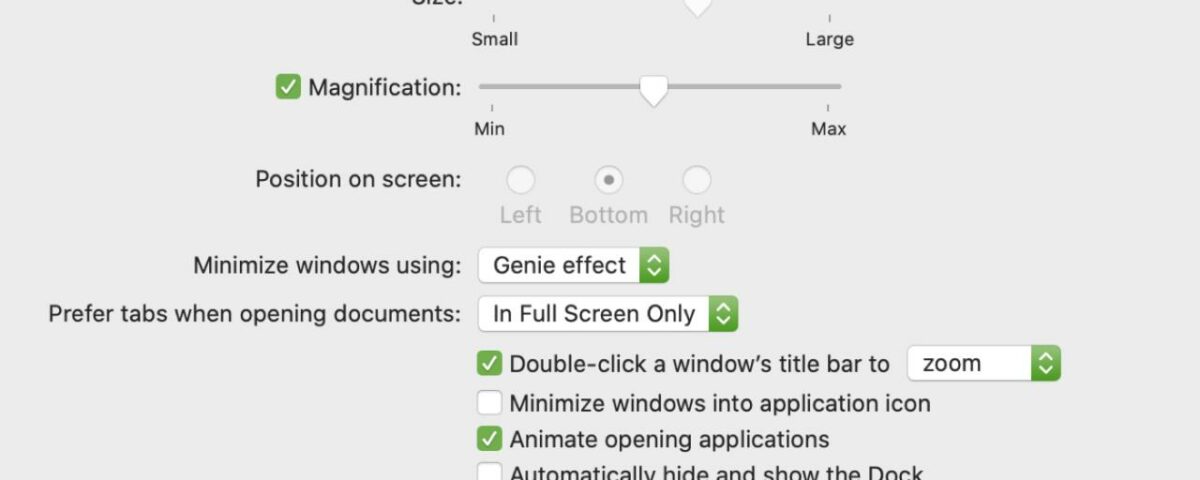
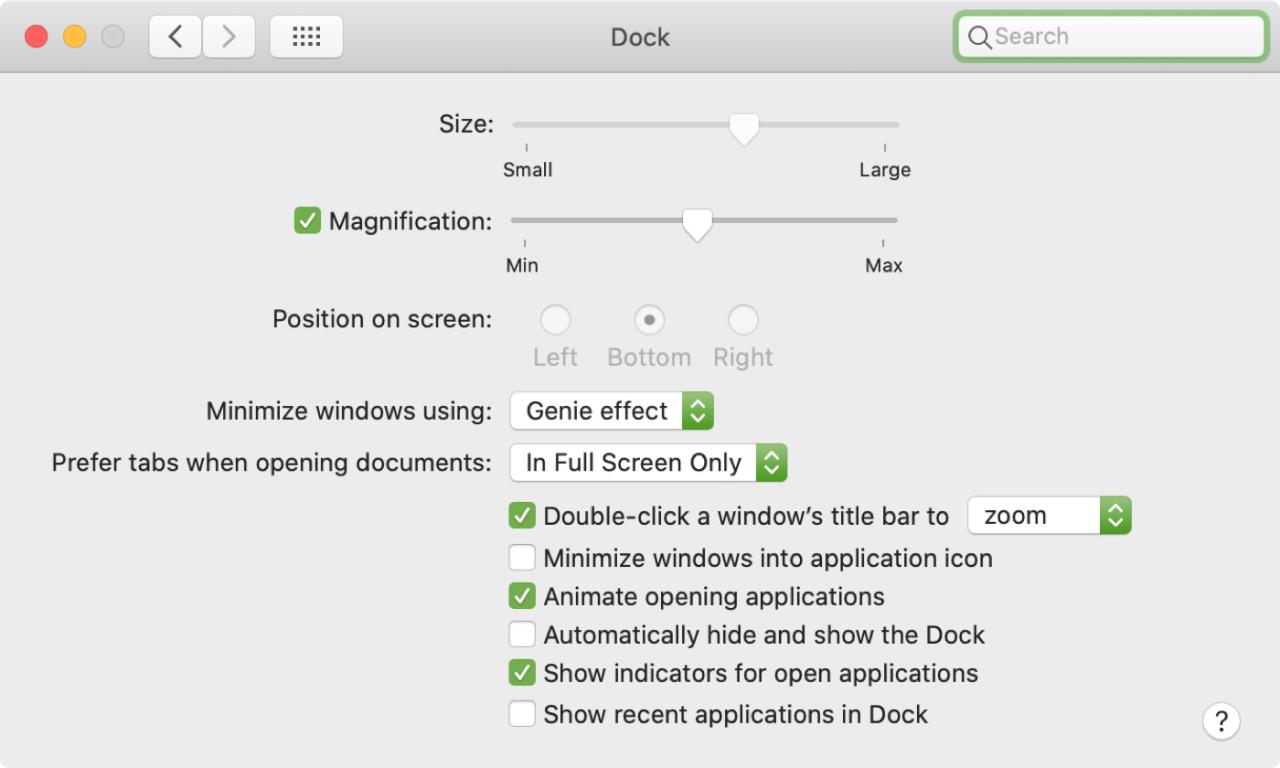
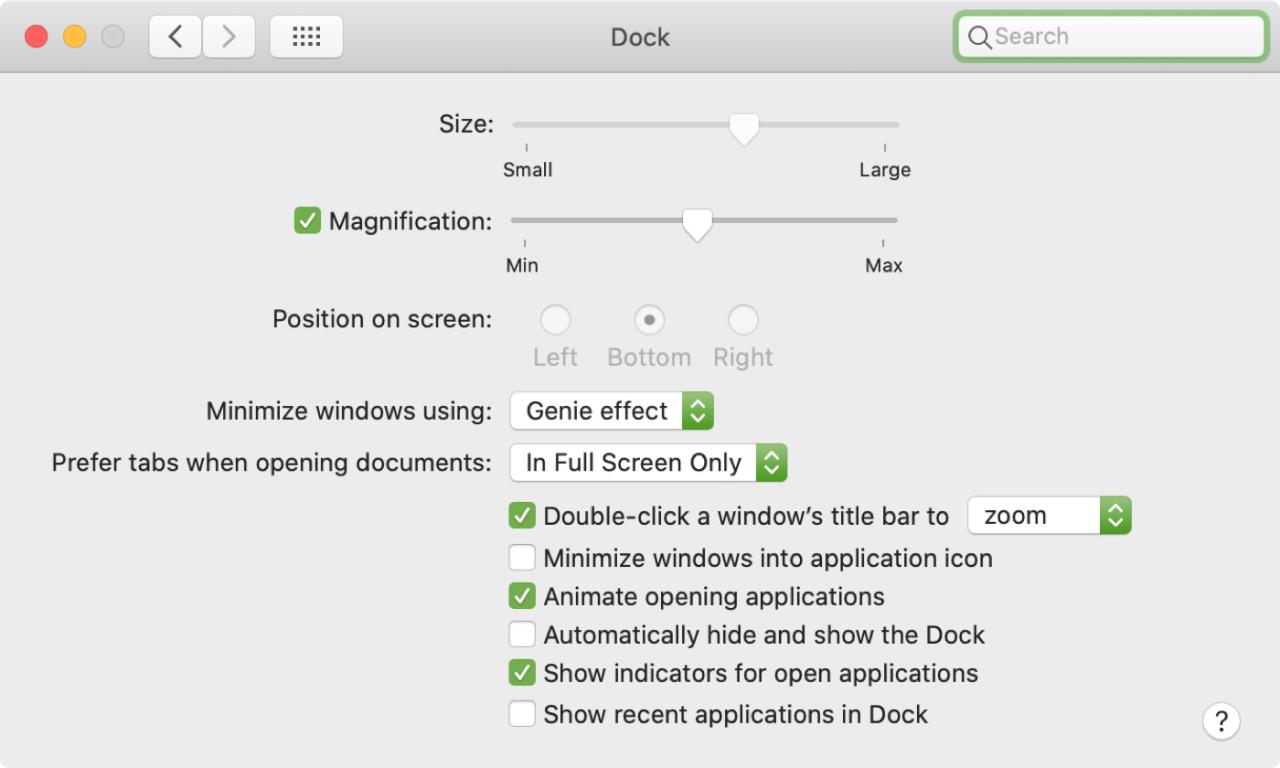
Si pasa tiempo personalizando el Dock en su Mac, puede ser agravante cuando otra persona cambia algo. Puede permitir que un invitado o su hijo usen su computadora y, de repente, su Dock se coloca en otro lugar, tiene un tamaño diferente o no tiene las aplicaciones que le fijó.
Para evitar que otro toque su Dock, puede bloquearlo usando Terminal. Le mostraremos los comandos que necesita para bloquear la posición, el tamaño y el contenido del Dock para evitar cambios no deseados. Entonces, si está listo, aquí le mostramos cómo bloquear el Dock en su Mac.
Bloquear la posición del muelle
Puedes colocar el Dock en tu Mac en la parte inferior, a la izquierda o a la derecha. Esta ubicación es una cuestión de preferencia y conveniencia. Para asegurarse de que nadie mueva su Dock, abra Terminal e ingrese el siguiente comando:
los valores predeterminados escriben com.apple.Dock position-immutable -bool true; Muelle Killall
Presiona la tecla Retorno para aplicar el cambio. Ahora su Dock no se puede cambiar de posición y la opción para hacerlo está atenuada en Preferencias del sistema > Área Dock .
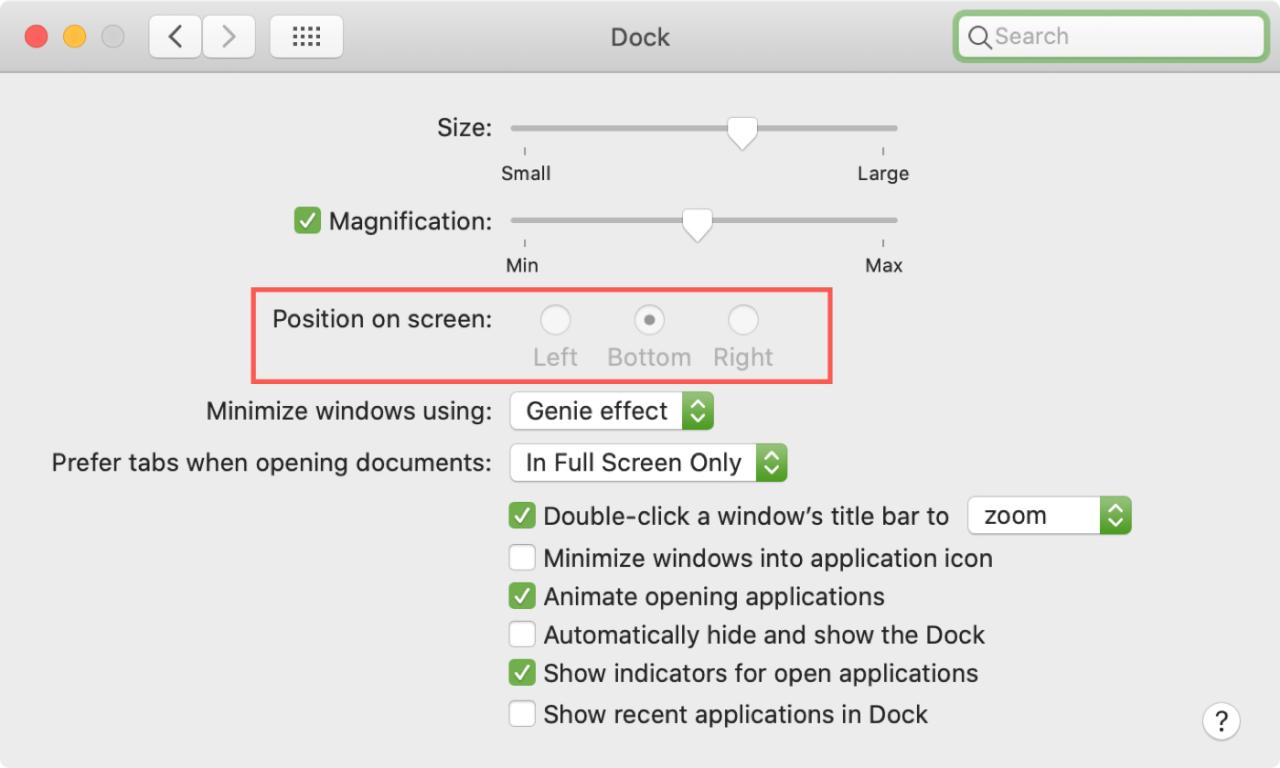
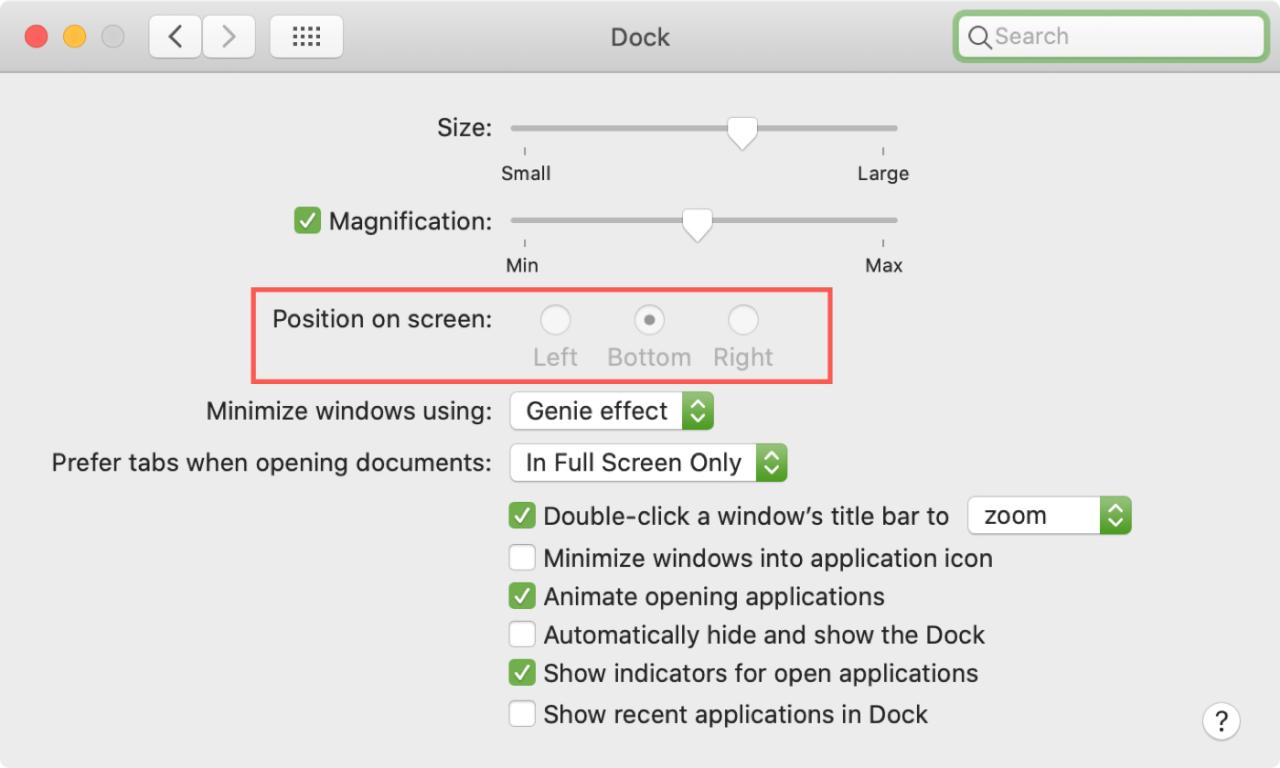
Para permitir el reposicionamiento del Dock más tarde, ejecute el mismo comando de Terminal reemplazando «verdadero» con «falso»:
los valores predeterminados escriben com.apple.Dock position-immutable -bool false; Muelle Killall
Bloquear el tamaño del Dock
Al igual que la posición de su Dock, su tamaño es importante. Puede mantener aplicaciones mínimas en el Dock y que le guste un tamaño más grande o mantener muchas aplicaciones en él y que le guste un tamaño más pequeño. De cualquier manera, ingrese el siguiente comando en la Terminal para bloquear el tamaño del Dock:
los valores predeterminados escriben com.apple.Dock size-immutable -bool true; Muelle Killall
Presiona la tecla Retorno para aplicar este cambio. Si intentas cambiar el tamaño del Dock, ¡no tendrás suerte! Y al igual que la posición, el control de esta opción también aparecerá atenuado en las Preferencias del sistema del Dock.
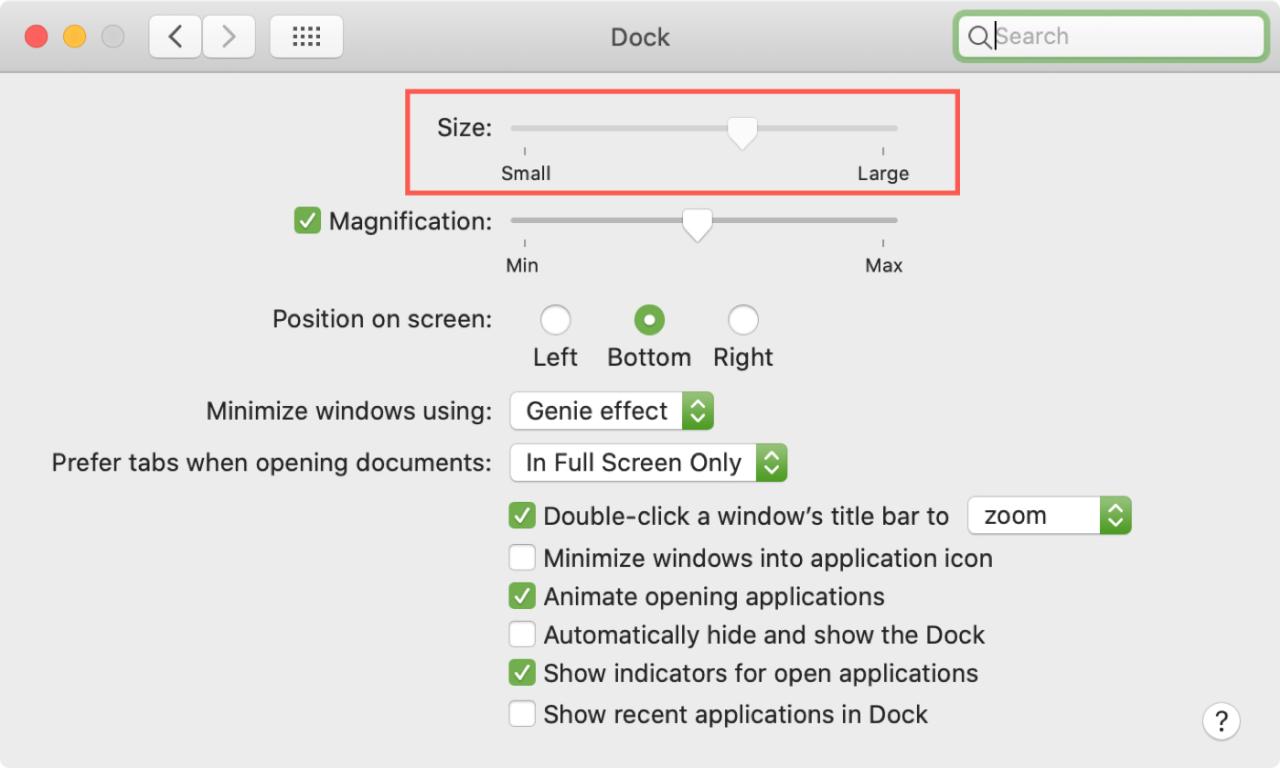
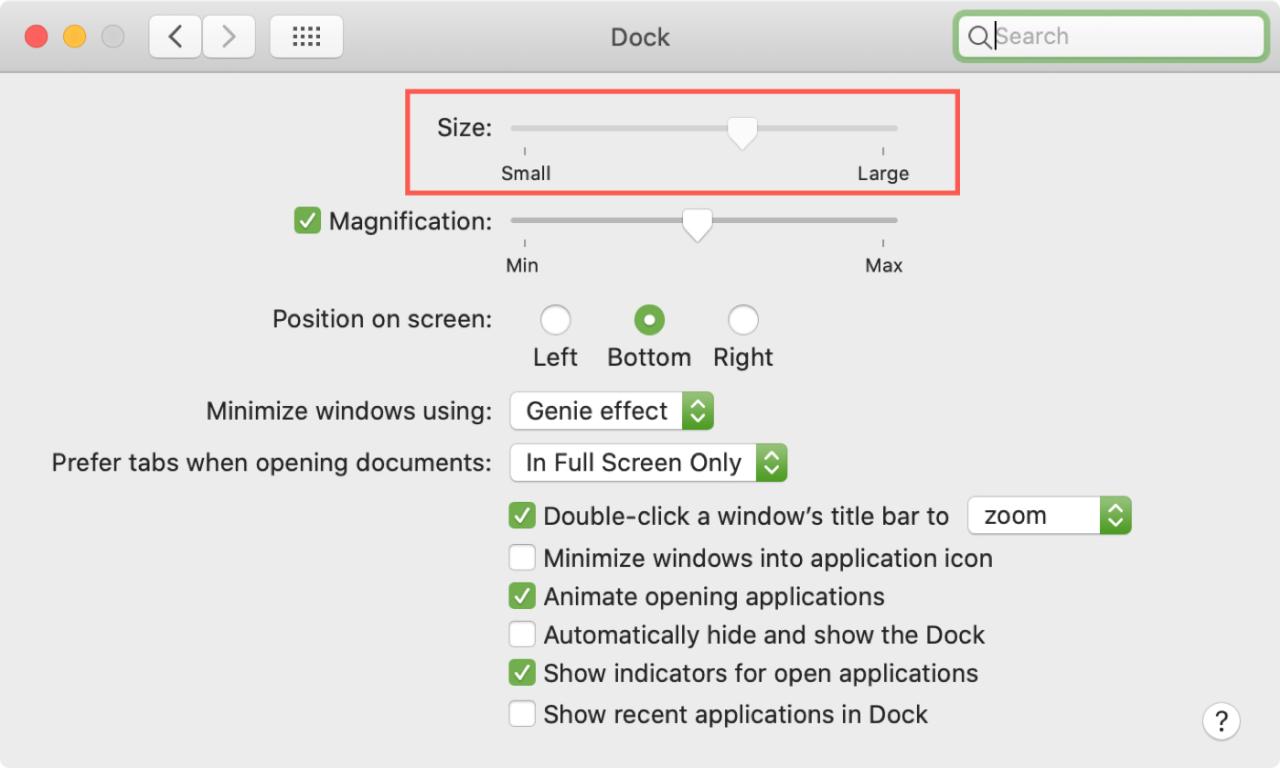
Para permitir el cambio de tamaño del Dock en el futuro, ejecute el mismo comando de Terminal reemplazando «verdadero» con «falso»:
los valores predeterminados escriben com.apple.Dock size-immutable -bool false; Muelle Killall
Bloquear el contenido del Dock
Otro bloqueo útil para realizar en su Dock es para el contenido. Puede evitar que las aplicaciones se agreguen, reorganicen o eliminen del Dock con el siguiente comando de Terminal:
los valores predeterminados escriben com.apple.Dock contenidos-immutable -bool true; Muelle Killall
Presione la tecla Retorno para aplicar el cambio e intente agregar, reorganizar o eliminar una aplicación del Dock. No puedes hacerlo, ¿verdad? Además, las opciones Mantener en el Dock y Quitar del Dock ya no están disponibles en el menú contextual de la aplicación Dock.
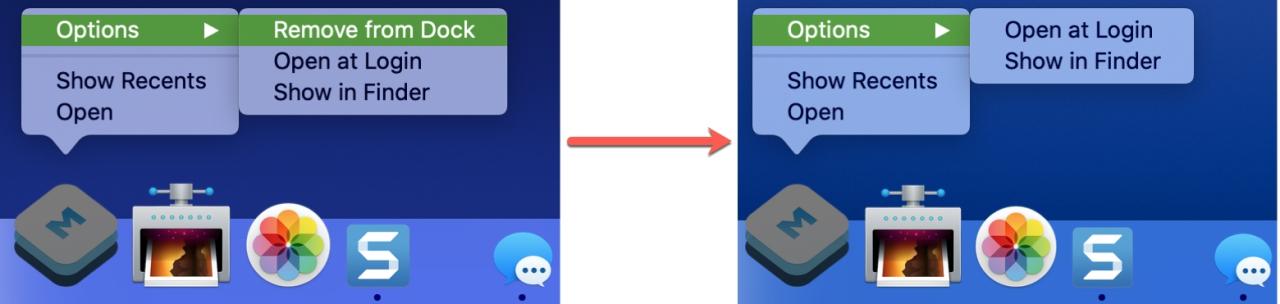
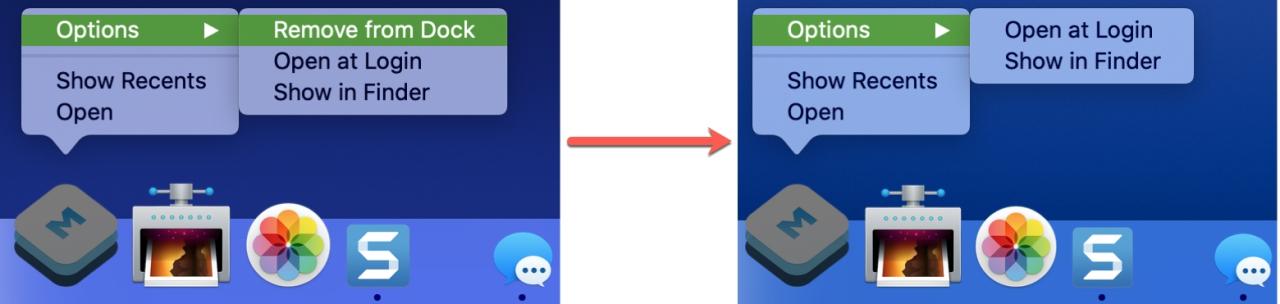
Al igual que los otros bloqueos de Dock, puede deshacer este cambio más tarde ingresando el mismo comando reemplazando «verdadero» con «falso»:
los valores predeterminados escriben com.apple.Dock contenidos-immutable -bool falso; Muelle Killall
Envolviendolo
Si se toma el tiempo para personalizar su Dock exactamente de la manera que mejor le funcione, entonces lo último que desea es que alguien lo cambie sin que usted lo sepa. Estos simples comandos de Terminal pueden ayudarlo a bloquear el Dock en menos de un minuto.
¿Vas a usar uno o incluso todos estos comandos de Terminal para bloquear tu Mac Dock? Si es así, ¡háznoslo saber!
Si tiene consejos útiles como estos que nuestros lectores deberían conocer, recuerde que puede contactarnos en Twitter .





